Android에서 클립보드에 액세스하는 방법

복사하여 붙여넣는 기능은 모든 Android 스마트폰이나 태블릿에 있는 간단하고 기본적인 기능입니다. 전문가 팁을 통해 클립보드를 더욱 효과적으로 활용해보세요.
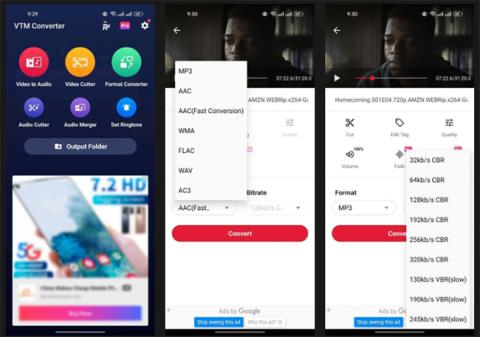
배경 소음은 영상 속의 사람이 말하는 것을 듣는 것이 거의 불가능하기 때문에 좋은 영상을 망칠 수 있습니다. 다행히 Android에서 동영상의 배경 소음을 제거하는 데 도움이 되는 앱이 많이 있습니다. 하지만 이들 중 대부분은 유료 앱입니다.
이 기사에서 Quantrimang.com은 무료로 비디오에서 노이즈를 제거하는 방법을 보여줍니다.
비디오에서 배경 소음을 제거하는 필수 Android 앱
Android에서 동영상의 배경 소음을 제거하는 데 사용할 수 있는 앱이 많이 있습니다. 이 튜토리얼에서는 Video to MP3 Converter, Lexis Audio Editor 및 KineMaster를 사용합니다. 시작하기 전에 다운로드하세요!
Android 동영상에서 노이즈를 제거하는 방법
비디오에서 소음을 제거하는 것은 어려울 수 있지만 문제를 해결하기 위해 취할 수 있는 단계가 있습니다. 마이크 감도를 조정하려면 Android, iOS, Mac 및 Windows에서 마이크 감도를 조정하는 방법 에 대한 이 가이드가 도움이 될 수 있습니다.
Android에서 동영상의 소음을 제거하려면 다음 단계를 따르세요.
1. 위에서 언급한 세 가지 앱을 다운로드하여 설치합니다.
2. Video to MP3 Converter를 사용하여 비디오를 오디오로 변환하세요. 이렇게 하려면 앱을 열고 비디오를 오디오로 를 탭하세요 . 변환하려는 비디오를 선택하십시오. 열리는 화면에서 비디오를 변환하려는 형식으로 MP3를 선택하세요. 비트 전송률을 선택하고 변환을 클릭합니다.

Video to MP3 Converter를 사용하여 비디오를 오디오로 변환
3. 비디오 변환이 완료되면 Lexis Audio Editor를 사용하여 오디오 파일에서 노이즈를 제거합니다 . 이렇게 하려면 애플리케이션을 실행하고 상단 도구 모음에서 열기 버튼을 탭하세요. 변환된 오디오(새 MP3 파일)를 선택하고 열기를 누릅니다.
4. 오른쪽 상단에 있는 세 개의 점을 눌러 효과 를 열고 아래로 스크롤하여 소음 감소를 선택합니다. 원하는 대로 설정을 조정하고 적용을 클릭합니다. 기사에서는 Threshold 를 높일 것을 권장합니다 .

Lexis의 소음 감소 옵션
5. 효과 로 돌아가서 압축기를 탭 하고 결과에 만족할 때까지 설정을 조정합니다.

Lexis의 압축 옵션
6. 오디오 파일의 볼륨을 높이거나 낮추려면 효과 로 이동하여 이퀄라이저를 클릭합니다 . 프리앰프 옆의 슬라이더를 사용하여 볼륨을 조정하고 적용을 클릭하여 변경 사항을 저장합니다. 조정된 오디오 파일을 저장하려면 상단 도구 모음에서 저장 버튼을 클릭하세요.

Lexis의 이퀄라이저/앰프
7. 최고의 안드로이드용 비디오 편집기 중 하나인 KineMaster를 사용하여 비디오에 새로운 오디오 파일을 추가하세요. 이렇게 하려면 KineMaster를 실행하고 새로 만들기를 클릭하세요. 화면 비율을 선택하고 다음을 클릭하여 미디어 브라우저를 엽니다 . 그런 다음 배경 소음을 제거하려는 비디오를 선택하십시오.

키네마스터에서 영상을 선택하세요
8. 영상 타임라인을 클릭하면 오른쪽 메뉴가 열립니다.

믹서 옵션을 선택하세요
9. 스피커 아이콘을 탭하여 오른쪽에 있는 믹서 설정을 실행하고 볼륨을 다시 0으로 밉니다. 변경 사항을 저장하려면 오른쪽 상단에 있는 확인 표시를 탭하세요.
10. 비디오에 선명한 오디오를 추가하려면 메뉴 휠에서 오디오를 탭합니다.

Kinemaster의 오디오 휠
11. 오디오 찾아보기가 열리면 음악 으로 이동하여 노래 까지 아래로 스크롤합니다 . 조정된 오디오 파일을 선택하고 더하기 기호(+)를 클릭하여 비디오에 추가합니다. 오른쪽 상단의 곱셈 기호(X)를 탭하면 홈 화면으로 돌아갑니다.

키네마스터에서 오디오 파일을 선택하세요
12. 오른쪽 상단 모서리에 있는 공유 버튼을 누르고 원하는 해상도와 프레임 속도를 선택한 다음 비디오로 저장을 누릅니다 .

키네마스터 동영상 저장
제품, 밴드 또는 비즈니스를 홍보하기 위해 비디오를 사용하든 배경 소음은 큰 문제가 될 수 있습니다. 하지만 이 단계별 가이드를 따르면 3가지 앱의 도움을 받아 동영상에서 배경 소음을 무료로 제거할 수 있습니다.
복사하여 붙여넣는 기능은 모든 Android 스마트폰이나 태블릿에 있는 간단하고 기본적인 기능입니다. 전문가 팁을 통해 클립보드를 더욱 효과적으로 활용해보세요.
Samsung Galaxy 기기에서 캘린더 앱을 제거하여 인터페이스를 간소화하고 Google 캘린더의 기능을 활용하는 방법.
Android의 비디오 압축기 및 변환기 애플리케이션은 비디오 크기를 압축하고 비디오 형식을 MP4, MKV, AVI 등 오늘날 널리 사용되는 형식으로 변환하는 데 도움이 됩니다.
최신 One UI 3.0(Android 11 기반)에서 제공하는 10가지 유용한 팁을 통해 삼성 기기의 유용성과 기능성을 극대화하세요.
Galaxy S20에서는 애플리케이션을 알파벳순으로 배열하여 더욱 빠르게 찾을 수 있습니다. 효과적인 앱 관리를 위해 이 단계를 따라해 보세요.
Screen Stopwatch 애플리케이션은 기기 사용 시간을 기준으로 Android 배경화면을 설정하고 잠금 해제 시 시간을 자동으로 계산합니다.
오늘 기사에서는 Google Play 스토어에서 역대 가장 인기 있는 Android 앱을 살펴보고 최신 정보와 기능을 제공합니다.
Android 휴대폰에서 Wi-Fi 핫스팟 속도를 높이는 방법은 해당 Android 휴대폰에서 Wi-Fi 핫스팟을 사용할 때 네트워크 액세스 속도를 높이는 데 도움이 됩니다.
One UI 3.1을 실행하는 삼성 휴대폰에서 화상 통화 효과를 쉽게 사용할 수 있는 방법과 다양한 설정을 알아보세요.
Galaxy S20 제품군은 사용자가 제스처 탐색을 활성화하고 탐색 모음에서 3개 버튼의 순서를 변경할 수 있도록 지원합니다.








